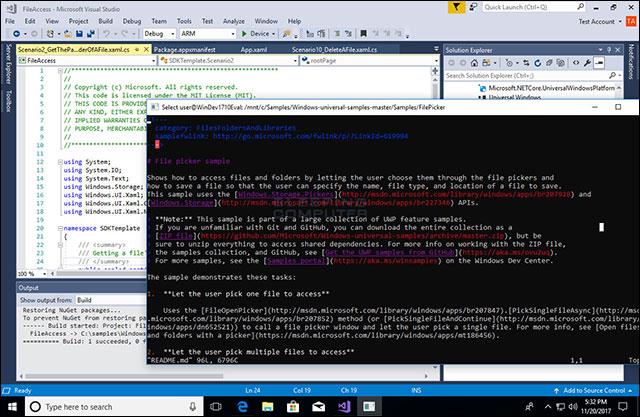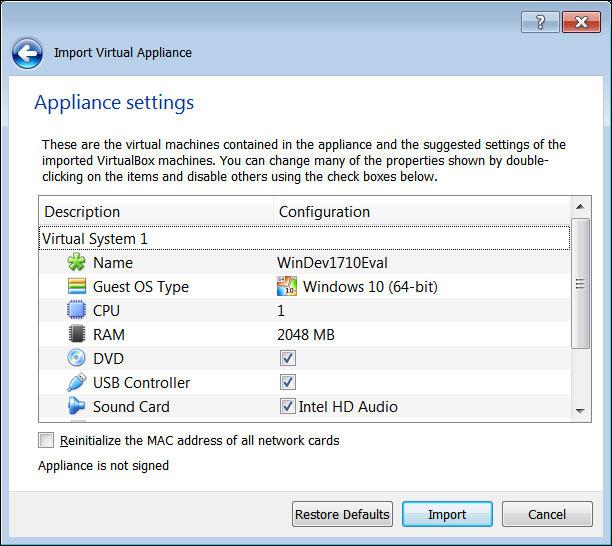„Microsoft“ dovanoja nemokamas virtualias mašinas, kuriose yra „Windows 10 Enterprise“, „Visual Studio 2017“ ir daug kitų paslaugų, kurios skatintų universaliųjų „Windows Platform“ programų kūrimą. Atminkite, kad šios virtualios mašinos galiojimo laikas baigsis 2018 m. lapkričio 15 d.
Įkeldami savo kūrimo aplinką turėsite pasirinkti VMware, VirtualBox, Hyper-V arba Parallels, priklausomai nuo naudojamos virtualios mašinos programinės įrangos. Kiekviena virtuali mašina svers 17–20 GB ir turės viską, ko reikia UWP programoms kurti. Tai įtraukia:
- Windows 10 Fall Creators Update Enterprise Evaluation (versija 201710)
- „Visual Studio 2017“ (15.4 versija) turi UWP, C++ ir Azure darbo eigą.
- „Windows“ SDK ir įrankiai (16299.15 versijos versija, įdiegta kaip VS UWP darbo eigos dalis).
- Windows UWP šablonai (naujausi).
- Windows posistemis, skirtas Linux.
- Kūrėjo režimas, „Bash“ „Ubuntu“ sistemoje „Windows“.
Atsisiuntimo nuoroda: https://developer.microsoft.com/en-us/windows/downloads/virtual-machines
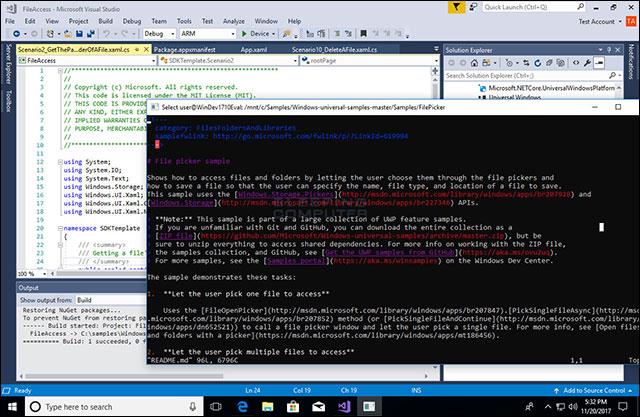
Sužinokite, kaip kurti UWP programas
VM atsisiuntimo puslapyje taip pat yra daug pavyzdžių, instrukcijų ir dokumentų tiems, kurie nori išmokti kurti programas sistemoje Windows 10. Jei nesate įsigiję licenciją iš VMware, Parallels arba naudojate Windows 10 Professional, kitu atveju naudokite VirtualBox ir atitinkama virtuali mašina. Kadangi „VirtualBox“ yra nemokama ir palaiko momentines nuotraukas, kad išsaugotų serverio būseną ir atkurtų, kai reikia.
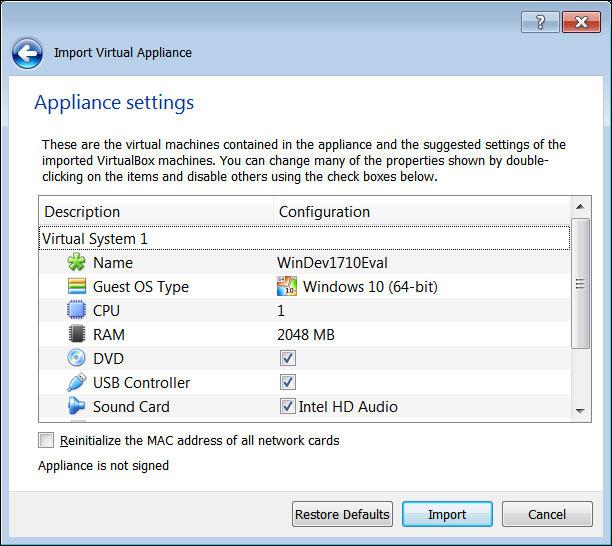
VirtualBox numatytieji nustatymai
Diegdami per „VirtualBox“, turite importuoti programą ir paprašius OVA failo, nukreipkite pelės žymeklį į failą, kurį atsisiuntėte arba ištraukėte. Tiesiog naudokite numatytuosius nustatymus, kaip nurodyta pirmiau, su papildoma RAM, jei yra pertekliaus, ir spustelėkite mygtuką Importuoti. Tada galite pradėti mokytis UWP programų kūrimo.
Atminkite, kad 2018 m. lapkričio 15 d. „Windows 10 Enterprise“ nustos galioti.
Žiūrėkite daugiau: 5 geriausios virtualios mašinos programos